ターミナルやgitbashなどの黒画面でエイリアスを設定すると、指定したコマンドを簡単に実行することができます。
エイリアス(alias)とは、自分で設定できるショートカットコマンドのことです。
エイリアスの設定には、黒画面を消すと設定がリセットされ再度読み込みが必要になる方法と、起動時に自動で読み込まれる方法があります。
ここでは、一度設定すれば後は起動時に自動で読み込まれるエイリアスの設定方法を実例を用いて解説しています。
はじめに
ここでは、よくアクセスするファイルへの移動(例:cd ~/documents/programming/python/)のショートカットコマンド(例:cdpy)の作成方法を用いて解説します。
cdpy = cd ~/documents/programming/python/aliasの設定方法の流れ
bashを起動したときに自動で読み込まれるようにするために、以下の2つのファイルを使用します。
- 「.bashrc」ファイル
- 「.bash_profile」ファイル
「.bashrc」とは、bashの設定用ファイルです。aliasなどの設定コマンドを記述します。コマンドラインで「bash」コマンドを実行すると読み込まれます。
ただし、bashを起動しただけでは読み込まれません。bash起動時に自動で読み込まれるのは、「.bash_profile」です。
「.bash_profile」は毎回自動で読み込まれるファイルであり、このファイル自体に細かい処理を書いていくことは基本的にしません。
処理用のファイルを用意して、毎回実行したいファイルを記載します。なので設定手順としては以下になります。
- 「.bashrc」の作成
- 「.bashrc」にaliasを記述
- 「.bash_profile」を作成
- 「.bash_profile」に「.bashrc」を読み込む設定を記述
- 「.bashrc」を読み込む
- aliasの設定を確認
alias設定用のファイル「.bashrc」を作成する
aliasの設定を記述するためのファイルを作成します。
touch ~/.bashrc.bashrcファイルとは?
- bashコマンドを実行すると読み込まれる。
- bash起動時に自動で読み込まれるものではない。
- 作成場所はホームディレクトリ直下
「.bashrc」にaliasを記述
作成した「.bashrc」にaliasを記述します。エディタはvimを使います。(よく使われる便利なエディタです。使い方にはクセがあります。)
(参考)vimエディタの使い方
vim ~/.bashrcエイリアスは次のように記述します。
alias エイリアス名=’コマンド’
①「i」で挿入モードに入る
②上記コードをコピペ(右クリックから pasteを選択)
③記述が完了したら、「esc」+「:wq」で保存して閉じる
alias cdpy='cd ~/documents/programming/python/'※「=」の前後はスペースなし(スペースがあるとエラーになる)
記述が完了したら、記述が完了したら、「esc」+「:wq」で保存して閉じます。
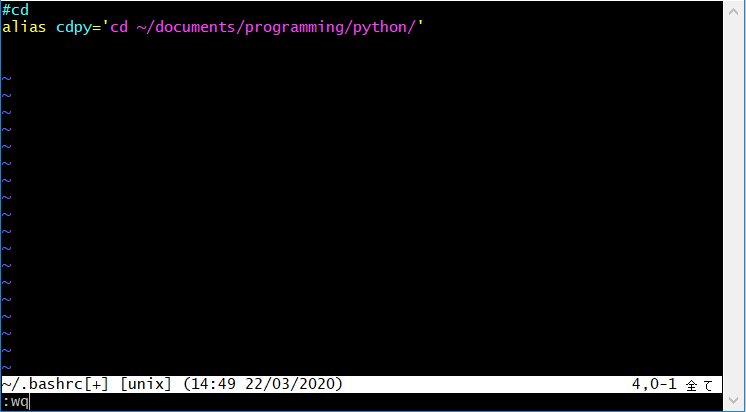
以上で「.bashrc」でaliasの設定が完了です。
bashの環境設定ファイルを作成する
続いて、bash起動時に自動で読み込ませるために、bashの環境設定ファイルを作成します。
touch ~/.bash_procfiletouchコマンドで、ホームディレクトリ直下に .bash_procfile を作成しています。なお、ファイルが既に存在する場合は、上書きせず、そのままなので安心してください。
.bash_procfileとは?
- ログイン時に実行されるファイル
- 作成場所はホームディレクトリ直下
「.bash_profile」に「.bashrc」を読み込む設定を記述する
作成した「.bash_profile」に「.bashrc」を読み込む設定を記述をします。先ほどと同様にvimエディタで編集します。
vim ~/.bash_profileファイルの読み込みは次のように記述します。
source ファイルパス
①「i」で挿入モードに入る
②上記コードをコピペ(右クリックから pasteを選択)
③記述が完了したら、「esc」+「:wq」で保存して閉じる
source ~/.bashrc
記述が完了したら、記述が完了したら、「esc」+「:wq」で保存して閉じます。
以上で「.bash_procfile」の設定が完了です。次回のbash起動時に記載した「.bashrc」ファイルが読み込まれるようになります。
「.bashrc」を読み込む
現時点では、「.bashrc」は読み込まれていないので、bashコマンドを実行します。
bashこの処理は次回以降は不要です。
aliasの設定を確認
最後にaliasが正しく設定されているか確認します。aliasコマンドを実行します。
aliasこれで、aliasとして現在読み込まれている設定の一覧が表示されます。

「cdpy」コマンドで、「cd ~/documents/programming/python/」を実行する処理が登録されていることが確認できました。
以上で完了です。ターミナルで「cdpy」を実行すると、指定したディレクトリに移動できます。


